近年では、3Dアバターが人気を集めていますよね。そして、「自分でもオリジナルの3Dアバターを作ってみたい!」と考える方も多いでしょう。
しかし、3Dアバターを作るには、専用のツールが必要です。また、使用するツールによっては、高度なスキルも求められます。
そのため、3Dアバターを使用する際は、自分にあったツールを活用しましょう。
本記事では、3Dアバターが内蔵されているソフトや、3Dアバターを作成できるツールなどについて解説します。
オリジナルのアバターを作ってみたい方は、本記事をぜひ参考にしてください。
Part1. 3Dアバター/アバターが内蔵されているソフト3選
まずは、3Dアバターやアバター機能が内蔵されているソフトを紹介します。アバター機能をまずは体験したい方は、3Dアバターを使用できるソフトから試してみましょう。
1. Filmora |AIで3Dアバターをかんたん生成
Filmoraは、初心者からプロまで世界中で愛される動画編集ソフトです。直感的な操作性と豊富な編集機能により、動画制作の経験がない方でもプロ級の作品を手軽に作れます。
最新バージョンでは、AI動画生成・AI画像生成・AI音楽生成などの革新的なAI機能を搭載。画像をアップロードし、プロンプトを入力するだけで、キャラクターを動かすオリジナル3Dアバター動画を作成できます。内蔵テンプレートを活用すれば、ワンクリックで多彩なスタイルのアバターも生成可能。

| 名称 | Filmora |
| 対応OS | Windows:7/8/10/11 Mac:10.14-13(Apple m2チップ対応) |
| 主要機能 |
|
| デメリット | 無料体験チャンスが終わったら、AIクレジットを消費する |
さらに、受賞歴多数の高品質エフェクトやトランジションを組み合わせれば、数分でハイクオリティな動画が完成。プロクリエイター制作のテンプレートも利用できるため、誰でも簡単に映える映像を作れます。
![]()
![]()
![]()
![]()
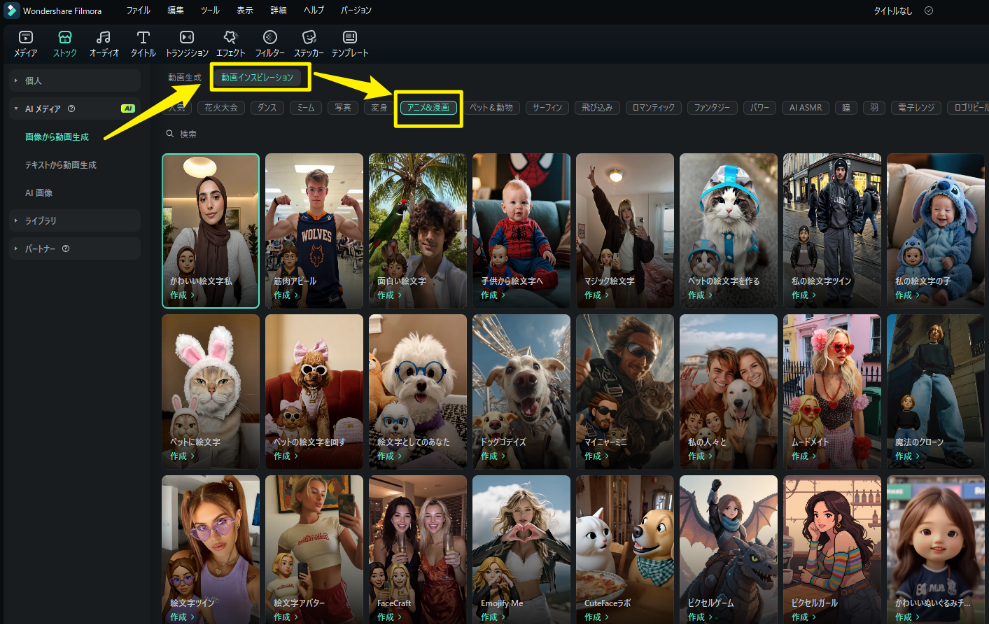
プロのクリエイターが作成したテンプレートを使用できるので、動画編集の経験がない方でも、プロ顔負けの動画を作れることは間違いありません。
3Dアバターを使うことはもちろん、アバターを使った高品質な動画を作りたい方は、Filmoraを活用するとよいでしょう。
関連記事:
アバター作成に役立つアプリ8選!便利ツールも紹介>>
無料でアバターを作成できるサイト6選>>
AIアバターを作成する方法|SNS/YouTubeでも使用できる!>>
2. DemoCreator|アバターのミラーリングも調整可能
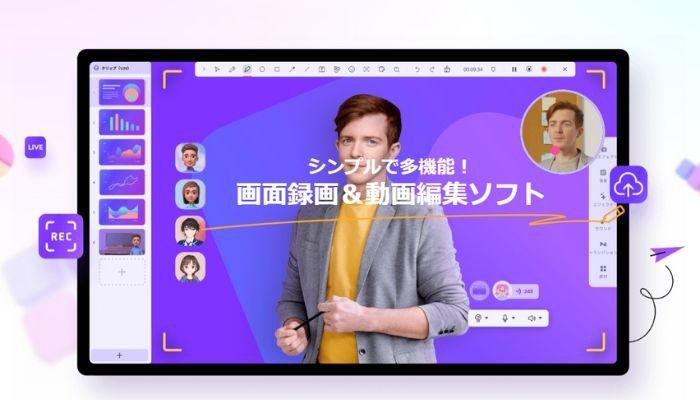
| 名称 | DemoCreator |
| 対応OS | Windows:7/10/11(64ビットのみ) Mac:v12/v11(Big sur)/v10.15(Catalina)/v10.14(Mojave)/10.13(High Sierra) |
| 主要機能 |
|
| デメリット | 一部有料 |
DemoCreatorは、大手クリエイティブ企業【Wondershare社】が開発した、画面録画・ライブ配信・動画編集の機能を搭載したオールインワンソフトです。
Filmoraと同様に直感的に使用できるソフトなので、難しい専門知識は必要はありません。また、DemoCreatorは3Dアバターを使った状態で、Zoomなどのオンラインミーティングが可能です。
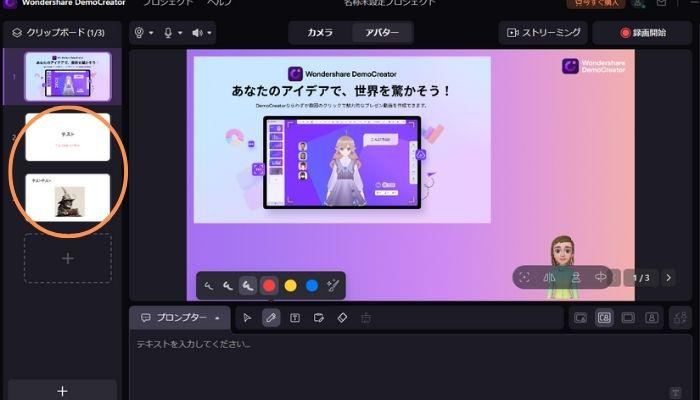
PowerPointの資料も直接インポートできるので、オンライン上でプレゼンテーションを行う方には最適のソフトといえるでしょう。
YouTube LiveやTwitchなどでもライブ配信ができるため、Vtuberとして活躍したい方にも非常にオススメです。
 マルウェアなし|プライバシー保護
マルウェアなし|プライバシー保護3. VSeeFace|Webカメラで簡単にVRMアバターを動かす

| 名称 | VSeeFace |
| 対応OS | 不明 |
| 主要機能 |
|
| デメリット | 配信に別のソフトが必要 |
VSeeFaceは、ライブ配信に特化したトラッキングソフトです。Webカメラを使ってアバターでライブ配信ができるので、Vtuber撮影や配信をしたい方にオススメです。
インターフェースがやや古いので、操作に慣れるまでは時間がかかります。また、VSeeFaceでライブ配信をするには、OBS studioなどのライブストリーミングソフトが必要なので、注意してください。
Part2. 3Dアバターを作成できるソフト5選
次に、3Dアバターを作成できるソフトを紹介します。自分で3Dアバターを作りたい方は、紹介するソフトを活用してみましょう。
1. VRoido Studio|3Dアバター初心者でも簡単
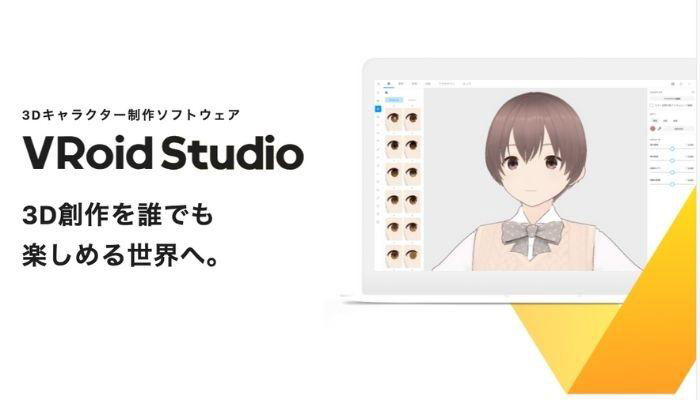
| 名称 | VRoido Studio |
| 対応OS | Windows:8.1/10/11 Mac:11以降 |
| 主要機能 | アバター作成 |
| デメリット | バリエーションが少ない |
VRoid Studioは、完全無料で使用できる、3Dアバターソフトです。直感的に操作できるソフトなので、簡単に自分好みの作品を作れるでしょう。
VRM形式でのエクスポートに対応しているため、VRMに対応しているソフトやアプリで自作アバターを活用できます。
衣装やアクセサリーなどのバリエーションが少ないのはデメリットですが、0円で質の高い3Dアバターを作れるのは非常に魅力です。
2. Blender|2Dと3Dを組み合わせてアバター作成
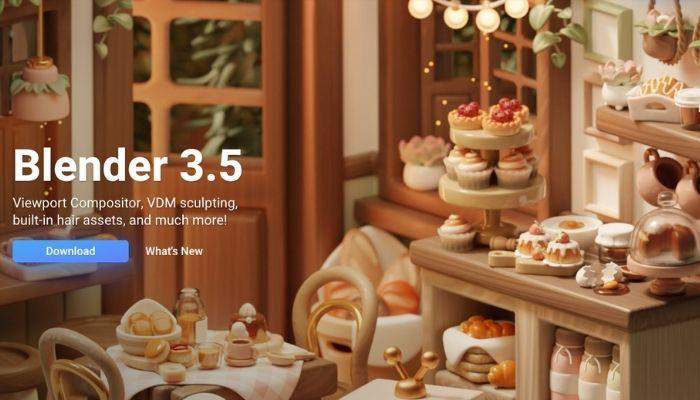
| 名称 | Blender |
| 対応OS | Windows:8.1/10/11 Mac:10.15以降 |
| 主要機能 | CG作成 |
| デメリット | 操作が難しい |
Blenderは、世界各国でCG制作として使用されている、無料の3DCG制作ソフトです。
完全無料でありながらCG映画を作れるほどの高性能ソフトであり、世界各国のCGクリエイターに利用されています。
操作方法は非常に高度ですが、使いこなすと自分だけの完全オリジナルアバターを作成できます。肌の質感や髪色などを自由に表現できることも魅力です。
3. Unity|3D制作完全なツール

| 名称 | Unity |
| 対応OS | Windows:8.1/10/11 Mac:10.15以降 |
| 主要機能 | CG作成 |
| デメリット | 操作が難しい 商用利用する場合は有料 |
Unityは、商用利用でなければ完全無料で使用できる、本格的な開発ソフトです。プロのゲームクリエイターが使用するソフトなので、使用できる機能は桁違いですね。
ファンタジーゲームのようなアバターも作成できるので、ディテールにこだわりたい方はUnityに挑戦してみてはいかがでしょう。
4. Hitogata|放送向け機能搭載3Dモデル生成
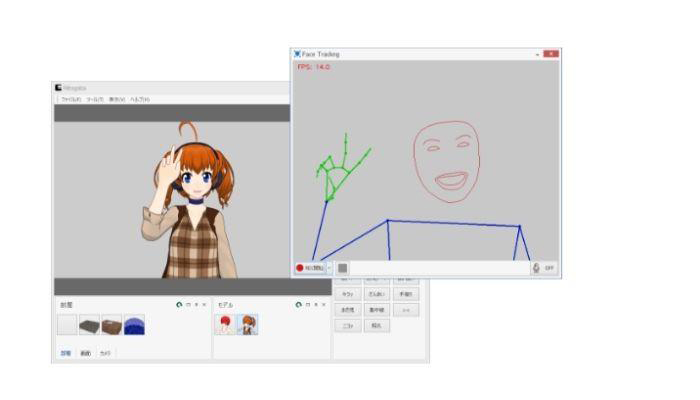
| 名称 | Hitogata |
| 対応OS | Windows:Vista(64bit)以降 Mac:非対応 |
| 主要機能 | トラッキングによるアバター作成 |
| デメリット | アバターのテクスチャが古い |
Hitogataは、Vtuber向けにつくられた、トラッキング型のアバター作成ソフトです。
WebカメラやPCにカメラに表示する被写体が自動でアバターになります。表情もしっかりと認識してくれるので、ライブ配信でも問題なく使用できるでしょう。
簡単なアバター作成にも対応しているので、手軽に3Dアバターを作ってみたい方にオススメです。
5. Animeze by FaceRig|3Dモデルのインポートできる

| 名称 | Animeze by FaceRig |
| 対応OS | Windows:10以降 Mac:非対応 |
| 主要機能 |
|
| デメリット |
|
ユニークな3Dアバターを使いたい方には、Animeza by FaceRigをオススメします。
Animeza by FaceRigは、ライブ配信に特化したソフトです。海外のVtuberから人気を集めているソフトであり、動物をモチーフにしたアバターが注目されています。
ただし、Animeza by FaceRigでアバターを作るには、ハイスペックPCが必要です。とはいえ、超高解像度のアバターを作成できるのは非常に魅力的といえるでしょう。
Part3. 3Dアバターを作成できるアプリ3選
つぎに、3Dアバターを作成できるアプリを紹介します。アプリでアバターを作りたい方は、ここで紹介するアプリを活用してください。
1. ZEPETO
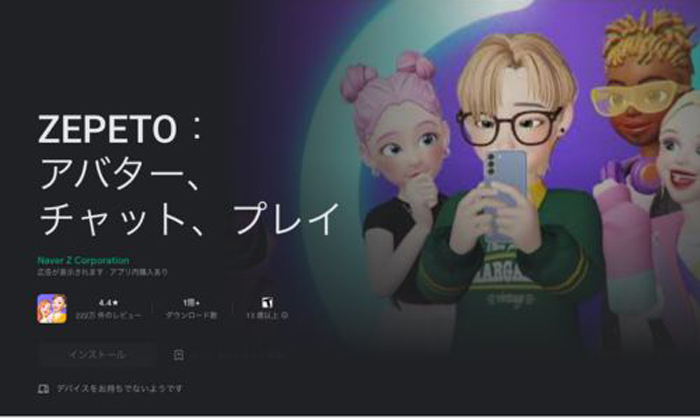
| 名称 | ZEPETO |
| 対応OS | iOS/Android |
| 主要機能 |
|
| デメリット | アプリが重い |
ZEPETOは、作成したアプリを使ったそのまま遊べる、メタバースアプリです。スマホでサクッとアバターを作れるので、難しい操作は必要ありません。
メタバース内では多くのプレイヤーとも交流できるので、友達作りをしたい方には最適のアプリです。
ただし、メタバースでプレイしている間は通信の負担が大きくなり、スマホが熱をもったり、バッテリーが急速に消耗したりする可能性があります。
2. VRoidモバイル
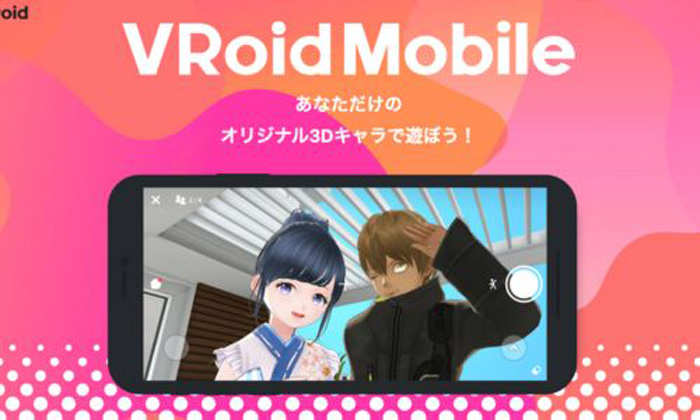
| 名称 | VRoidモバイル |
| 対応OS | iOS/Android |
| 主要機能 |
|
| デメリット | アプリが重い |
VRoidモバイルは、PCソフト【VRoid】のアプリバージョンです。PC版に比べると細かい設定には物足りないかもしれません。とはいえ、VRoidモバイルだけでも魅力的なアバターは作成できます。
AR撮影機能を活用すれば、街中に自分のアバターを出現させた写真を撮影できます。
作成したアバターは3D空間で使用することも可能です。
3. MakeAvater
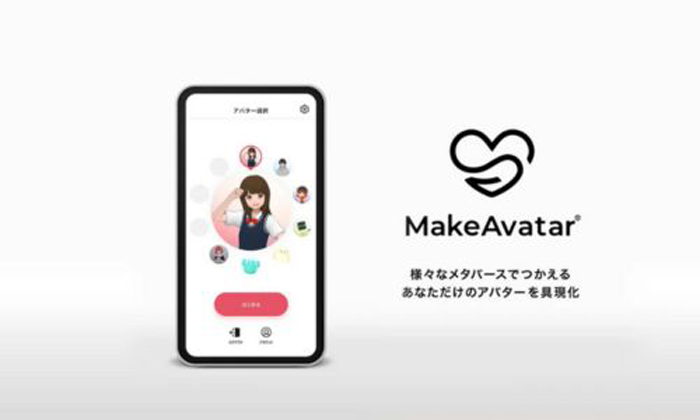
| 名称 | MakeAvater |
| 対応OS | iOS/Android |
| 主要機能 | アバター作成 |
| デメリット | 一部有料 |
MakeAvaterは、スマホで簡単に3Dアバターを作成できるアプリです。さまざまなメタバースと連携して、アプリ内で作成したアバターでメタバースをプレイすることが可能です。
3頭身の可愛いアバターを簡単に作成できることから、多くのユーザーから人気を集めています。
基本的には全て無料ですが、衣装やアイテムは一部有料となっています。そのため、こだわった衣装を着用したい場合は、課金が必要です。
Part4. Filmoraを活用して3Dアバター動画を作る方法

ここでは、Filmoraを使って3Dアバター動画を作成する方法を紹介します。手順は大きく分けて以下の2通りです。
- 方法① テンプレートから3Dアバターを生成
- 方法② カスタムで3Dアバターを生成
Filmoraは無料ダウンロードできるので、まずはインストールして一緒に進めてみましょう。
方法① テンプレートから3Dアバターを生成
- 画像から動画生成機能を選択
Filmoraを起動し、メインメニューから【画像から動画生成】をクリック。「動画インスピレーション」内の【テンプレートから】を選びます。
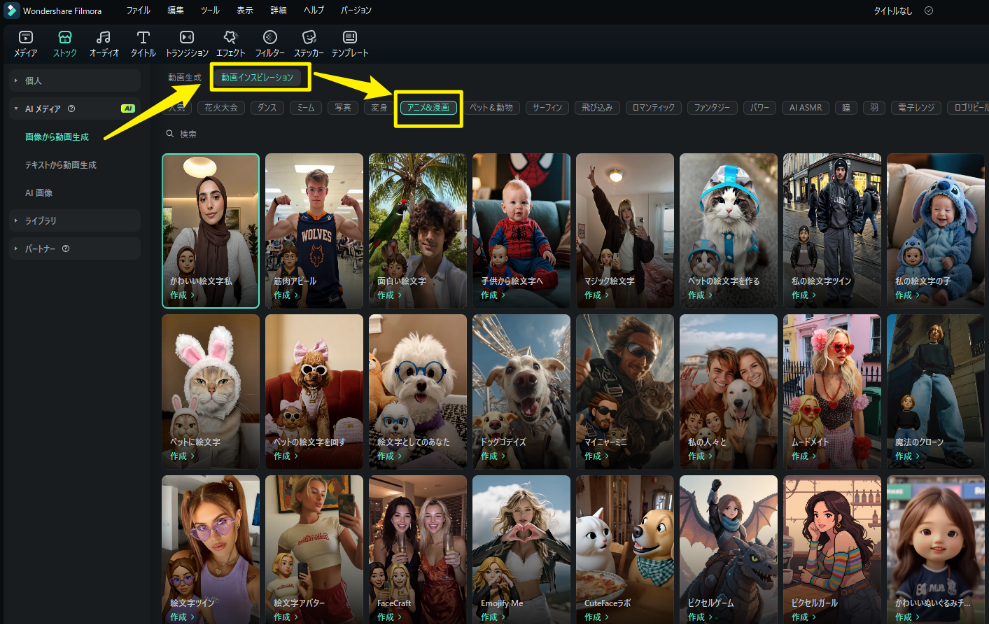
- 画像ファイルをインポート
使用したいキャラクター画像を選択し、テンプレートに適用します。
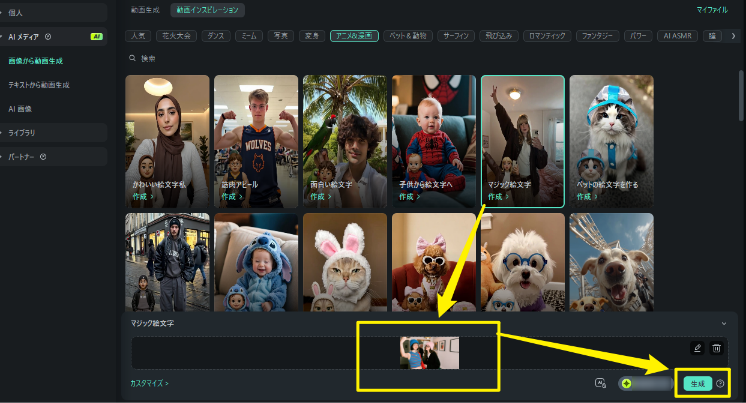
- 編集・エクスポート
生成が完了したら、タイムライン上で編集やエフェクト追加を行い、完成した動画をエクスポートします。テンプレートを使えば、短時間で完成度の高いアバター動画を作成可能です。

方法② カスタムで3Dアバターを生成
- カスタム生成モードを選択
メインメニューから【画像から動画生成】をクリックし、「動画生成」を選びます。モードはスタンダードとVEO3(高品質)から選択できます。
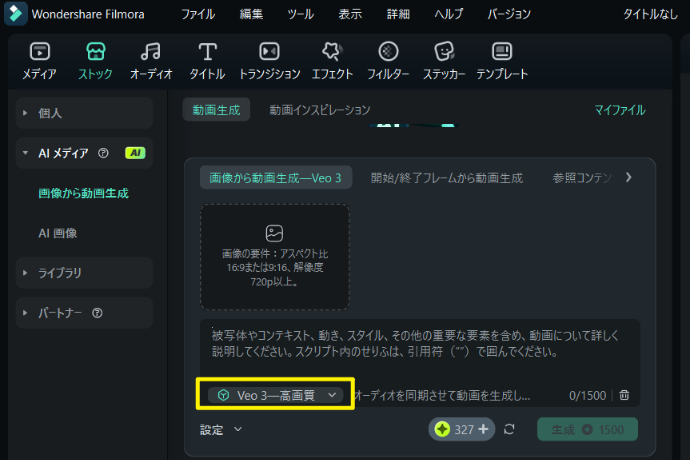
- プロンプトを入力
キャラクターにさせたい動作や話すセリフ(音声生成はVEO3のみ対応)などをプロンプトとして入力します。
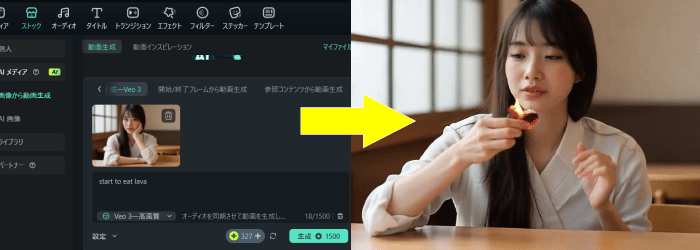
- 編集・エクスポート
生成が完了したら、タイムライン上で必要に応じて編集を加え、完成動画をエクスポートします。

Filmoraの優れた機能を紹介!
ここでは、Filmoraに搭載されている高品質な機能を紹介します。今流行りのテクノロジーを活用した機能ばかりなので、ぜひ参考にしてください。
① AI画像生成
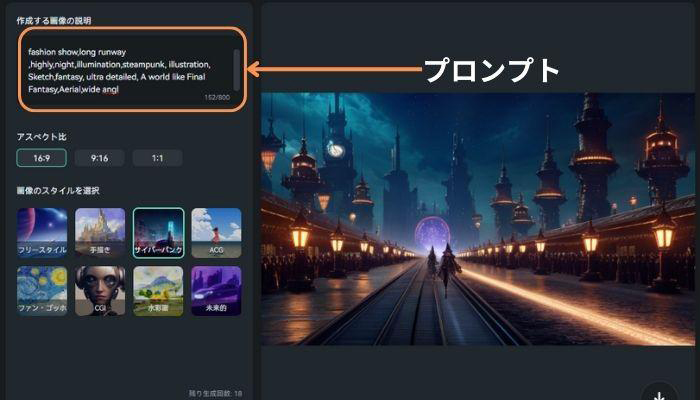
近年ネット上で人気を集めているAI画像生成機が、Filmoraにも搭載されています。
AI画像生成機能を活用すれば、動画に使用する画像素材を簡単に作成することが可能です。
画像のスタイルも視覚的に判断できるので、高度なプロンプトを入力する必要もありません。オリジナルの画像素材を作りたい方は、ぜひ活用してください。
② AIコピーライティング
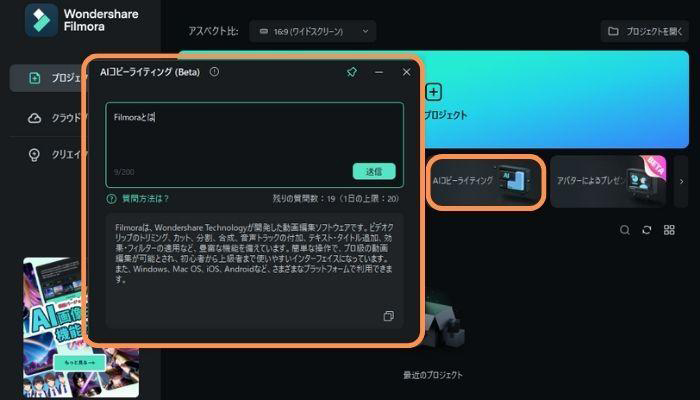
FilmoraにはChatGPTが搭載されています。つまり、動画編集を行う前に、タイトルや脚本を自動で作成することが可能です。
ブラウザでChatGPTを開く手間も必要ないので、効率的な作業を実現できますね。
FilmoraのAIコピーライティングについてより深く知りたい方は、下記の記事を参考にしてください。
関連記事:AIコピーライティング
③ オーディオエフェクト機能
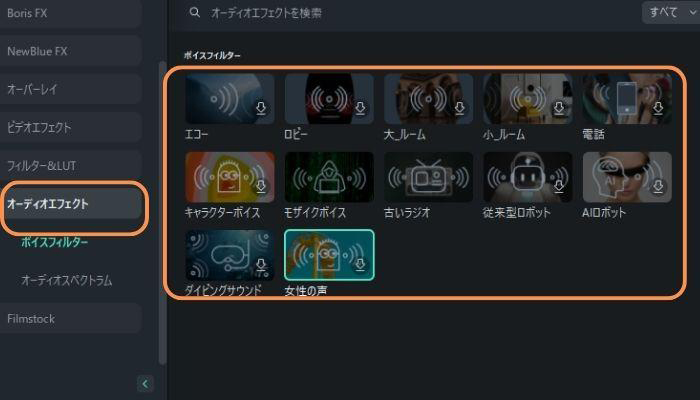
オーディオエフェクト機能は簡単にいうと、動画内の音声にフィルターをかけたり、音声を変換したりできる機能のことです。
使用したいエフェクトを選ぶだけで、ユニークな音声を簡単に編集することが可能です。面倒な設定をせずに音声を変換できるのはFilmoraも魅力ですね。
Part5. 3Dアバター作成ツールの選び方
ここでは、3Dアバター作成ツールの選び方について解説します。自分にあったツールを見つけるためにも、以下の3つは必ず理解しておきましょう。
- 操作性
- VRMでの出力
- アバターのデザイン
順番に解説します。
操作性
3Dアバターを作る際は、操作性が重要です。なぜなら、操作しにくいツールでは、細かい調整ができず、思い通りのアバターが作れないからです。
簡易的な3Dアバター作成ツールの多くは、デフォルトのアバターを好きにカスタマイズする使用が多くみられます。簡単に作成できるメリットはありますが、人によっては物足りなさを感じる可能性があるでしょう。
一方で、操作性に優れている自由度の高いツールを使用すれば、自分だけの完全オリジナルアバターを作成できます。しかし、自由度の高いツールには操作方法が難しい、というデメリットも存在します。
3Dアバターを作る際は、自分に必要な操作で作成できるツールを活用しましょう。
VRMでの出力
VRMとは、アバターの拡張子の一つです。多くのアプリやプラットフォームと互換性のある拡張子であり、3Dアバターの多くがVRMで作成されています。
つまり、作成したアバターをVRMで出力できるツールを活用すれば、メタバースなどでオリジナルアバターを使って遊ぶことが可能になるのです。
VRMでの出力は多くのツールで可能です。しかし、一部は対応していないツールもあるので、使用する前に確認しておきましょう。
アバターのデザイン
ツールに搭載されているアバターをカスタマイズする際は、どのようなアバターを編集できるか確認してから利用しましょう。
というのも、ツールによって搭載されているアバターの種類は異なります。3頭身の可愛いアバターもあれば、8頭身のクールなアバターも存在します。
顔のデザインなどもツールによって異なるので、気になるツールで作成されたアバターをチェックしてから、自分にあったツールを活用しましょう。
Part6. まとめ:3Dアバターを作成したらFilmoraで遊んでみよう!
本記事では、3Dアバターを搭載しているソフトや、3Dアバターを作成できるソフトについて解説しました。
3Dアバターを作成できるソフトは多くありますが、ツールによって使い方は大きく異なります。操作性やアバターのデザインを確認して、あなたにあったツールを活用してください。
なお、3Dアバターを使った動画を作りたい方は、Filmoraを試してみるとよいでしょう。アバターを使った動画を簡単に作成できるので、Vtuberとして活動することも可能です。
Filmoraは無料でダウンロードできるので、時代の最先端機能を体験したい方は、ぜひ無料ダウンロードしてください。








役に立ちましたか?コメントしましょう!